
Lorsque vous Insérer un lien hypertexte Dans un document Microsoft Word, il est formaté avec un soulignement par défaut. Vous pouvez facilement supprimer le soulignement du texte hyperliété pour maintenir la cohérence du style général du document. Voici comment ça se fait.
Supprimer le soulignement d'un seul hyperlien
Vous pouvez supprimer le soulignement d'un seul lien hypertexte sans réfléchir ce style sur chaque hyperlien dans le document.
Ouvrez le document Word contenant le lien hypertexte souligné. Mettez en surbrillance le texte hyperliété en cliquant sur le texte et en faisant glisser votre curseur sur le texte, puis cliquez sur le bouton droit de la souris sur le texte pour afficher le menu contextuel. Dans le menu contextuel, cliquez sur "Police".
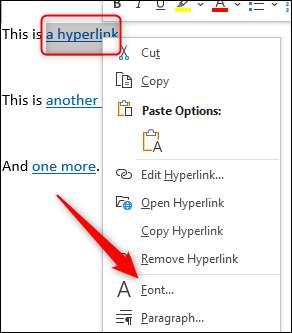
La fenêtre "Font" apparaîtra. Dans l'onglet "Font", cliquez sur la flèche vers le bas sous l'option "Style de souligne". Cliquez sur "Aucun" dans le menu déroulant, puis sélectionnez le bouton "OK".

Le soulignement est maintenant supprimé du texte hyperliété sélectionné.
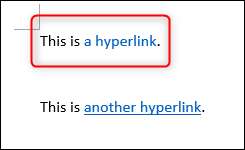
Supprimer le soulignement de tous les hyperliens
Si votre document Microsoft Word contient plusieurs hyperliens, vous pouvez supprimer le soulignement de toutes les personnes à la fois.
Ouvrez le document Word contenant les hyperliens soulignés. Dans l'onglet "Accueil", cliquez sur l'icône de lanceur de la boîte de dialogue dans le coin inférieur droit du groupe "Styles".
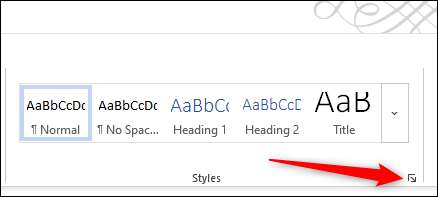
La fenêtre "Styles" apparaîtra. Faites défiler vers le bas et passez votre curseur sur l'option «Hyperlink». Cliquez sur la flèche vers le bas qui apparaît.

Un autre menu apparaîtra. Cliquez sur "Modifier".
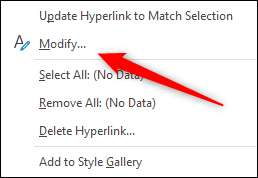
Vous serez maintenant dans la fenêtre "Modifier style", qui est où vous pouvez formater le style de texte hyperliété. Cliquez sur l'icône Soulintique pour la désélectionner.
Vous pouvez également choisir de refléter ce style uniquement dans le document que vous travaillez actuellement dans ou dans les documents futurs. De plus, vous pouvez ajouter le nouveau style à la galerie "Styles" pour un accès rapide.
Cliquez sur OK."
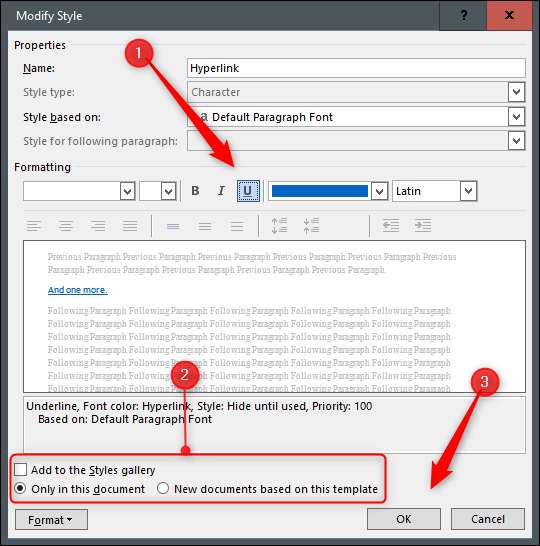
Le soulignement est maintenant supprimé de tout texte hyperliété dans le document.







